7 solutions pour trouver le mot de passe Wi-Fi de l'iPhone
Vous avez oublié le mot de passe Wi-Fi ? Si oui, découvrez les sept façons de retrouver un mot de passe Wi-Fi iPhone, y compris le gestionnaire de mots de passe Dr. Fone- Gestionnaire de mots de passe
Sep 09, 2025 • Filed to: Solutions de Gestion des Mots de Passe • Proven solutions
J'ai oublié le mot de passe Wi-Fi de mon iPhone. Pouvez-vous m'aider à le récupérer ?
La plupart des appareils intelligents, y compris les iPhones, iPad, ordinateurs portables, etc…, se connectent automatiquement à un réseau Wi-Fi dès que vous vous connectez. Par conséquent, la plupart d'entre nous oublient le mot de passe Wi-Fi car nous ne le saisissons pas régulièrement.
De plus, si vous avez un iPhone, il n'a pas de fonction intégrée pour afficher le mot de passe de votre réseau Wi-Fi. Et c'est là que la difficulté commence.
Pour diverses raisons, vous pouvez oublier le mot de passe Wi-Fi utilisé sur votre iPhone. Dans cet article, nous allons vous expliquer les moyens les plus pratiques de trouver les mots de passe Wi-Fi sur un iPhone.
- Solution 1: Trouver le mot de passe Wi-Fi de l'iPhone avec Windows
- Solution 2: Trouver le mot de passe Wi-Fi de l'iPhone avec le Mac
- Solution 3: Essayez Dr.Fone - Gestionnaire de mots de passe [le moyen le plus sûr et le plus simple]
- Solution 4 : Trouver le mot de passe Wi-Fi de l'iPhone avec le réglage du routeur
- Solution 5: Essayez Cydia Tweak : NetworkList [Nécessite un déblocage]
- Solution 6: Essayer les mots de passe Wi-Fi [Besoin d'un Jailbreak]
- Solution 7: Trouver le mot de passe Wi-Fi de l'iPhone avec le pavé tactile iSpeed [Nécessite un déblocage de l'application]
Solution 1: Trouver le mot de passe Wi-Fi de l'iPhone avec Windows
Vous avez oublié votre mot de passe Wi-Fi mais vous l'utilisez sur un autre système de Windows ? Si oui, vous pouvez utiliser ce système pour connaître votre mot de passe Wi-Fi.
Voici les étapes que vous devrez suivre pour trouver le mot de passe Wi-Fi iPhone avec Windows.
- Allez dans la barre d'outils et cliquez avec le bouton droit de la souris sur l'icône du réseau.
- Ensuite, choisissez un centre de réseau et de partage ouvert
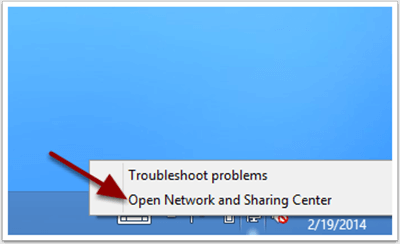
- Tapez maintenant sur le bouton Modifier les paramètres de l'adaptateur sur l'écran
- Cliquez avec le bouton droit de la souris sur le réseau Wi-Fi et choisissez l'état
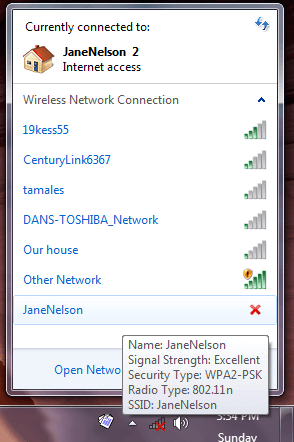
- Ensuite, tapez sur les propriétés sans fil sur l'écran
- Allez dans l'onglet Sécurité et cochez la case Afficher les caractères.
Voici comment vous pouvez voir votre mot de passe Wi-Fi.
Solution 2: Trouver le mot de passe Wi-Fi de l'iPhone avec le Mac
Vous pouvez suivre les étapes suivantes pour trouver un mot de passe Wi-Fi avec Mac.
- Tout d'abord, sur votre iPhone, allez dans Réglages, Apple ID, puis allez dans iCloud et enfin activez le Keychain.
- Même chose sur votre Mac, allez dans les Préférences Système, allez dans Apple ID, puis allez dans iCloud et activez Keychain.
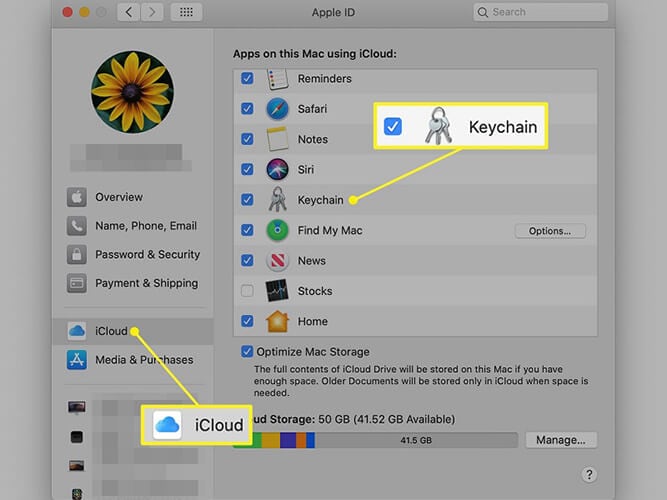
- Ensuite, choisissez iCloud.
- Ouvrez une fenêtre du Finder en cliquant sur l'icône représentant une moitié de visage gris et bleu dans votre bureau. Vous pouvez également cliquer avec le bouton droit de la souris n'importe où sur le bureau et appuyer sur les touches Commande + N.
- Ensuite, cliquez sur Applications, qui est disponible dans la barre latérale gauche de la fenêtre du Finder. Vous pouvez également cliquer avec le bouton droit de la souris sur la fenêtre du Finder et appuyer simultanément sur les touches Commande + Maj + A.
- Maintenant, ouvrez le dossier Utilitaire, puis l'application Keychain Access.
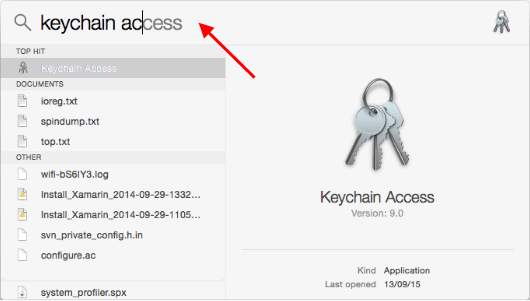
- Dans le champ de recherche de l'application, saisissez le nom du réseau Wi-Fi et entrez.
- Cliquez deux fois sur le réseau Wi-Fi. Ensuite, une nouvelle fenêtre pop-up de paramètres s'ouvre.
- Cochez la case à côté de "Afficher le mot de passe".
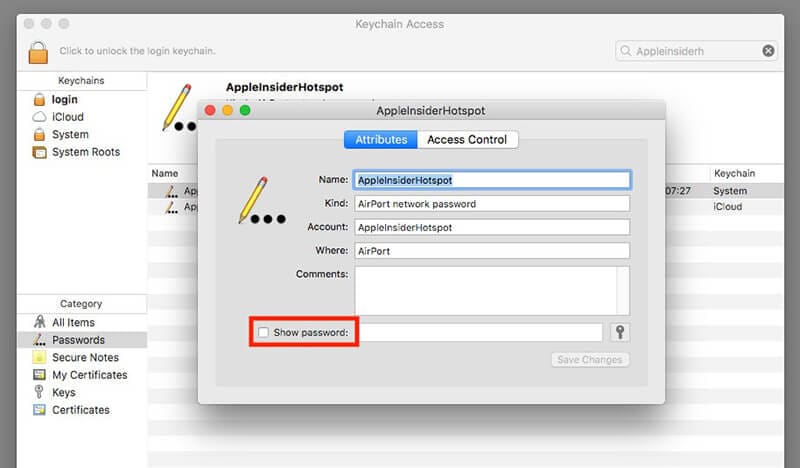
- Ensuite, saisissez le mot de passe Keychain, qui est le même que celui que vous utilisez pour vous connecter à votre ordinateur Mac.
- C'est ainsi que vous pouvez trouver votre mot de passe Wi-Fi à côté de Afficher le mot de passe.
Si tout le reste échoue, découvrez comment gérer les mots de passe avec Dr. Fone - Gestionnaire de mots de passe.
Solution 3: Essayez Dr.Fone - Gestionnaire de mots de passe [le moyen le plus sûr et le plus simple]
La meilleure façon de trouver un mot de passe Wi-Fi sur un appareil iOS est d'utiliser Dr.Fone - Gestionnaire de mots de passe (iOS) . C'est le moyen le plus sûr et le plus simple de trouver des mots de passe Wi-Fi sur un iPhone.
Caractéristiques de Dr.Fone - Gestionnaire de mots de passe
Jetons un coup d'œil aux différentes fonctionnalités de Dr.Fone - Gestionnaire de mots de passe:
- Securité: utiliser le Gestionnaire de mots de passe pour récupérer vos mots de passe sur votre iPhone/iPad sans aucune fuite de données mais avec une totale tranquillité d'esprit.
- Efficacité: le Gestionnaire de mots de passe est idéal pour retrouver les mots de passe sur votre iPhone/iPad sans avoir à vous en souvenir.
- Simple: le Gestionnaire de mots de passe est facile à utiliser et ne nécessite pas de connaissances techniques. Il suffit d'un clic pour trouver, afficher, exporter et gérer les mots de passe de votre iPhone/iPad.
Voici les étapes que vous devrez suivre pour utiliser Dr.Fone - Gestionnaire de mots de passe; voir le mot de passe Wi-Fi sur l'iPhone.
Etape 1: Téléchargez Dr. Fone et choisissez Gestionnaire de mots de passe
Tout d'abord, allez sur le site officiel de Dr.Fone et installez-le sur votre système. Ensuite, dans la liste, sélectionnez l'option Gestionnaire de mots de passe.

Etape 2: Connecter l'appareil iOS au PC
Ensuite, vous devrez connecter votre appareil iOS au système à l'aide d'un câble lightning. Lorsque vous voyez une alerte "faire confiance à l’ordinateur" sur votre appareil, appuyez sur le bouton "faire confiance".

Etape 3: Démarrer le processus de scannage
Ensuite, cliquez sur le bouton "Démarrer l'analyse". Il détectera tous les mots de passe des comptes de votre appareil iOS.

Ensuite, vous devrez attendre quelques minutes pour que le processus d'analyse soit terminé. Vous pouvez d'abord faire autre chose ou en savoir plus sur les autres outils de Dr. Fone.
Etape 4: Vérifiez vos mots de passe
Maintenant, vous pouvez trouver les mots de passe que vous voulez avec Dr.Fone - Gestionnaire de mots de passe.

Savez-vous qu'une fois que vous avez trouvé le mot de passe, vous pouvez l'exporter au format CSV pour le sauvegarder?
Comment exporter les mots de passe au format CSV?
Etape 1: Cliquez sur le bouton "Exporter"

Etape 2: Sélectionnez le format CSV que vous souhaitez exporter.

Voici comment trouver les mots de passe Wi-Fi sur votre iPhone.
Solution 4: Trouver le mot de passe Wi-Fi de l'iPhone avec le réglage du routeur
Trouvez un mot de passe Wi-Fi à l'aide de votre routeur Wi-Fi. Dans ce cas, vous vous rendez directement sur le routeur Wi-Fi pour obtenir le mot de passe. Vous pouvez vous connecter à vos routeurs Wi-Fi pour vérifier le mot de passe et modifier les paramètres.
Voici les étapes à suivre:
- Tout d'abord, assurez-vous que l'iPhone est connecté à un réseau du même Wi-Fi que celui dont vous voulez trouver le mot de passe.
- Maintenant, appuyez sur Paramètres et cliquez sur Wi-Fi.
- Ensuite, cliquez sur l'icône à côté du nom du réseau Wi-Fi.
- Trouvez le champ Routeur et notez l'adresse IP du routeur.
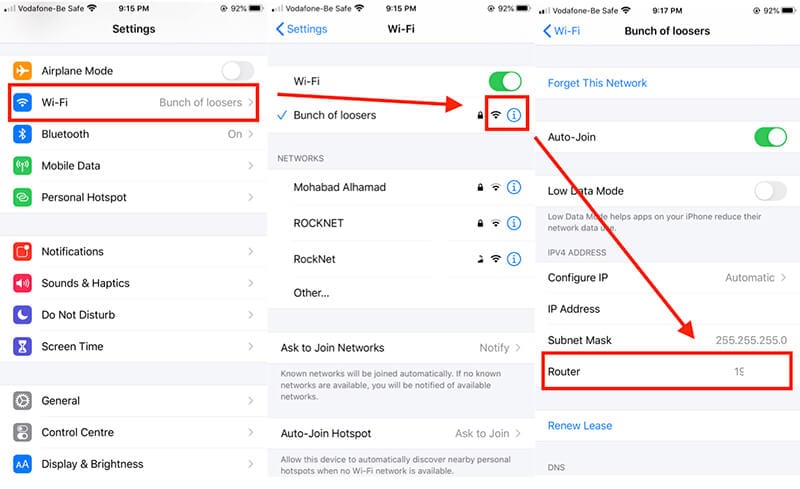
- Ouvrez le navigateur web de l'iPhone et allez à l'adresse IP que vous avez notée.
- Maintenant, il vous sera demandé de vous connecter à votre routeur. Pour cela, saisissez le nom d'utilisateur et le mot de passe que vous avez créés lors de la configuration du routeur.
- Une fois que vous vous serez connecté à votre routeur, vous pourrez trouver le mot de passe.
Solution 5: Essayez Cydia Tweak : NetworkList [Nécessite un déblocage]
Si vous êtes prêt à jailbreaker votre appareil, vous pouvez facilement trouver des mots de passe sur votre iPhone avec Cydia.
Les développeurs de Cydia ont mis au point quelques tweaks Cydia qui peuvent vous aider à trouver des mots de passe Wi-Fi. L'application NetworkList est gratuite dans Cydia. Voyons donc comment vous pouvez installer NetworkList Cydia Tweaks.
- Ouvrez l'application Cydia sur votre iPhone et cherchez "NetworkList".
- Installez l'application NetworkList sur votre appareil et ouvrez-la.
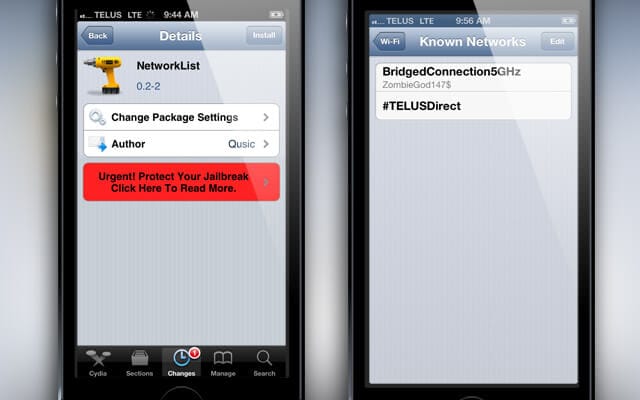
- Maintenant, cliquez sur "Redémarrer Springboard" lorsque l'application vous le demande.
- Après cela, allez dans Paramètres et appuyez sur WLAN.
- Cliquez sur "Réseaux connus", et vous pourrez voir les mots de passe.
Remarque:le jailbreaking iPhone rendra votre iPhone hors garantie et peut également causer des problèmes de sécurité.
Solution 6: Essayer les mots de passe Wi-Fi [Besoin d'un Jailbreak]
Une autre façon de trouver les mots de passe Wi-Fi sur iPhone est d'utiliser l'application Wi-Fi Passwords sur Cydia. Wi-Fi Passwords permet de trouver facilement les mots de passe sur tout iPhone ou iPad.
Voici les étapes que vous devez suivre pour utiliser les mots de passe Wi-Fi:
- Sur votre écran d'accueil, recherchez Cydia et appuyez dessus.
- Maintenant, recherchez l'application Wi-Fi Passwords. Gardez à l'esprit qu'avant d'installer l'application Wi-Fi Passwords sur votre iPad ou iPhone, installez certaines sources sur Cydia.
- Donc, pour cela, allez dans Cydia puis Manage puis Sources et enfin Edit menu et ensuite ajoutez "http://iwazowski.com/repo/" comme source.
- Une fois que vous avez ajouté la source, installez Wi-Fi Passwords en appuyant simplement sur le bouton d'installation. Vous pouvez vérifier l'onglet d'installation dans le coin supérieur droit de l'écran.
- Après avoir installé les mots de passe Wi-Fi, retournez à Cydia puis à l'écran d'accueil.
- Enfin, lancez l'application Wi-Fi Passwords pour accéder à tous vos réseaux Wi-Fi et à leurs mots de passe.
C'est donc ainsi que vous pouvez trouver votre mot de passe Wi-Fi. Mais, dans ce cas aussi, vous devez jailbreaker votre appareil.
Solution 7: Trouver le mot de passe Wi-Fi de l'iPhone avec le pavé tactile iSpeed [Nécessite un déblocage de l'application]
Il existe une autre application Cydia pour trouver le mot de passe Wi-Fi sur l'iPhone. Il s'agit de l'application iSpeedTouchpad. Pour l'utiliser, vous devrez suivre les étapes suivantes:
- Tout d'abord, lancez Cydia à partir de l'écran d'accueil de votre iPhone ou iPad.
- Maintenant, dans la barre de recherche de Cydia, tapez "iSpeedTouchpad". Dans les options, tapez sur l'application et installez-la.
- Une fois l'installation terminée, revenez à Cydia et ensuite à la page d'accueil.
- Ensuite, lancez iSpeedTouchpad et recherchez tous les réseaux actuellement disponibles. Lorsque le réseau dont vous voulez le mot de passe apparaît, cliquez dessus.
Voilà donc comment vous pouvez trouver les mots de passe Wi-Fi sur votre iPhone avec iSpeedTouchpad. Mais, encore une fois, si vous voulez l'utiliser, vous devez jailbreaker votre appareil.
N'oubliez pas que les appareils jailbreakés ne sont plus sous garantie et qu'ils peuvent constituer une menace pour la sécurité de votre appareil.
Dr.Fone- Gestionnaire de mots de passe est une excellente option pour gérer tous vos mots de passe si vous ne voulez pas jailbreaker votre téléphone
Le mot de la fin
À présent, vous connaissez les moyens de trouver les mots de passe Wi-Fi sur votre iPhone. Choisissez donc le meilleur moyen de récupérer votre mot de passe afin de pouvoir utiliser le Wi-Fi sur votre nouvel appareil iOS. Si vous ne voulez pas risquer la sécurité de votre appareil, utilisez Dr.Fone - Gestionnaire de mots de passe pour trouver un mot de passe Wi-Fi pour votre iPhone.
Déverrouillage de l'iPhone
- Accéder à l'iPhone verrouillé
- 1. Réinitialiser l'iPhone verrouillé sans iTunes
- 3. Accéder à l'iPhone verrouillé
- 4. Réinitialiser l'iPhone verrouillé
- 5. Réinitialiser l'iPhone verrouillé
- 6. L'iPhone est désactivé
- 7. comment débloquer un iphone indisponible
- 8. Oublier le mot de passe des notes verrouillées
- 9. Déverrouiller le téléphone sans fil total
- 10. Avis sur le déverrouillage de doctorSIM
- Écran de verrouillage de l'iPhone
- 2. Déverrouiller un iPhone quand on a oublié le code
- 3. Déverrouiller l'iPhone oublié mot de passe
- 4. Écran de verrouillage de l'iPhone avec notifications
- 5. Supprimer le mot de passe de l'iPhone
- 6. Déverrouiller l'iPhone trouvé
- 8. Déverrouiller l'iPhone avec écran cassé
- 9. Déverrouiller l'iPhone avec iTunes
- 11. Déverrouiller l'iPhone en mode perdu
- 12. Déverrouiller l'iPhone désactivé sans iTunes
- 13. Déverrouiller l'iPhone sans mot de passe
- 15. Verrouiller les applications sur l'iPhone
- 16. Contourner le mot de passe de l'iPhone
- 17. Déverrouiller l'iPhone désactivé sans ordinateur
- 19. Déverrouiller l'iPhone 7/6 sans ordinateur
- 21. Réinitialiser le mot de passe de l'iPhone
- 22. L'iPhone a un mauvais ESN ou un IMEI sur la liste noire
- Supprimer le verrouillage iCloud
- 1. Supprimer iCloud de l'iPhone
- 2. Supprimer le verrouillage d'activation sans ID Apple
- 5. Vendre un iPhone verrouillé par iCloud
- 6. Déverrouiller l'iPhone verrouillé par iCloud
- Déverrouiller l'ID Apple
- 2. Obtenir l'ID Apple de quelqu'un sans mot de passe
- 3. Supprimer un ID Apple de l'iPhone
- 4. Supprimer l'ID Apple sans mot de passe
- 5. Réinitialiser les questions de sécurité de l'ID Apple
- 7. Créer un compte développeur Apple
- 8. Code de vérification de l'ID Apple
- 9. Changer l'ID Apple sur MacBook
- 10. Supprimer l'authentification à deux facteurs
- 11. Changer de pays dans l'App Store
- 12. Changer l'adresse e-mail de l'ID Apple
- 13. Créer un nouveau compte ID Apple
- 14. Changer l'ID Apple sur iPad
- 15. Changer le mot de passe de l'ID Apple
- 16. ID Apple non actif
- Supprimer le verrouillage de la carte SIM
- 3. Déverrouiller l'iPhone en ligne
- 8. Déverrouiller l'iPhone avec le code IMEI
- 12. Déverrouiller l'iPhone avec/sans carte SIM
- 16. Vérificateur d'IMEI pour iPhone
- 18. Téléphones Samsung de Verizon
- 19. Montre Apple et offres AT&T
- 21. Déverrouiller votre téléphone AT&T
- 22. Plans internationaux d'AT&T
- Déverrouiller l'iPhone MDM
- 2. Supprimer MDM de l'iPhone
- 3. Gestion à distance sur iPhone
- 5. MDM vs MAM
- 6. Meilleurs outils de contournement MDM
- 7. Gestion des appareils IoT
- 8. Gestion unifiée des terminaux
- 9. Logiciels de surveillance à distance
- 10. Gestion de la mobilité d'entreprise
- 11. Solutions MDM pour la gestion des appareils
- Déverrouiller le code de temps d'écran
- Déverrouiller la montre Apple
- ● Gérer/transférer/récupérer des données
- ● Déverrouiller l'écran/activer/verrouiller FRP
- ● Résoudre la plupart des problèmes iOS et Android
- Déverrouiller maintenant Déverrouiller maintenant Déverrouiller maintenant












Blandine Moreau
Membre de l'équipe d'experts Dr.Fone, axé sur la résolution des problèmes d'utilisation du téléphone mobile.
Generally rated 4.5 ( 105 participated)